目次
 |
MacBookでFF11をプレイする
(2021年5月9日 追記)
MacBook や iMac、Mac mini は、2020年下期以降のモデルは搭載チップが変更されたため、BootCapmによる Windows 10のインストールが出来なくなりました。
この記事に記載しているMacBookは、Intel Core i シリーズを搭載したモデルです。2020年下期以降に発売されたMacでは FF11 をプレイすることは出来ません。
MacBookと言えば意識高い人()の代名詞ですね。
スタバでコーヒーを飲みながらMacBookで仕事をするノマドワーカーがカッコいいと持て囃され、一時期、都内のスタバには意識高い人で溢れていたと言います。
ノマド(Nomad)とは遊牧民を意味し、特定の場所に縛られないで働くスタイルをノマドワーカーと言います。Nomad Moogle も辺境で場所に縛られずにモグハウスの仕事をしています。
先日、中古の MacBook Pro 15 inch (Mid2015) を思い切って購入しました。
以前からMacBookへの憧れはあったのですが、MacBook Pro はスペックを盛り盛りにすると30万円を超える高嶺の花です。
おいそれと手出しできるものではありませんでしたが、中古という事でリーズナブルなお値段で、このたび私もとうとう意識高いドヤリングアイテムを手に入れたワケです。(ドヤッ
リンゴマークが光るモデルです。
 |
macOS にはBoot Campと言う仕組みがあり、Windowsをインストールすることができます。
かつてライバル同士だったスティーブ・ジョブズとビル・ゲイツが手を取り合っているような光景で、とても感慨深いものがあります。
余談ですが、バトル・オブ・シリコンバレーと言う映画は、若き日のスティーブ・ジョブズとビル・ゲイツの因縁の対決を描いた作品で、なかなか面白かったです。
英題は "Pirats of Silicone Valley" で、シリコンバレーの海賊、と言う意味になります。アイディアを奪い合って今のコンピュータとオペレーティングシステムの基礎ができあがったんですね。
今では語られることの少なくなった若き日のジョブズのゲスい部分がこれでもかと描写されていて、けっこう笑えます。
天才であることを除いたら、かなりのクソ野郎です。社員に対して「遊ばせるために雇ってんじゃねぇ!このロクデナシの給料泥棒が!」とか、採用面接に来たオジさんに「チェリーボーイはイラネ!帰れ!」とか言っちゃったりしてます。
さて、Windowsがインストールできると言うことで、MacBookでFF11を遊ぶための方法をまとめました。
これであなたもスタバでドヤ顔をキメながらノマドスタイルでFF11をプレイできますよ!(だいぶ痛い)
MacBook Pro 15 inch (Mid2015) について
私が購入した MacBook Pro は次のスペックです。
| CPU | Core i7-4770HQ |
| メモリ | 16GB |
| SSD | 256GB |
| グラフィック | 内蔵グラフィック |
| ディスプレイ | 2880x1800 |
個人的なコダワリで、英語キーボードを愛用しています。この無駄のないシンプルな鍵盤が最高に好きです。Touch Bar がないのも良いですね。ファンクションキーが無いと、FF11のプレイに支障をきたします。
 |
Magsafe 電源プラグも良いですね。
磁石でくっついてるのでコードを引っ掛けてしまっても、断線や破損などを気にせずにポロッと外れます。
ディスプレイを無償修理してもらえた
MacBook の特定モデルはディスプレイのコーティングが剥がれる欠陥があり、これは購入から4年以内であれば無償修理の対象になっています。
Apple公式サイトからは情報がなくなっていますが、Appleサポートから問い合わせをすることで所有の MacBook がサポート対象か確認できます。
-
-
Get Support Apple
続きを見る
私の購入した中古 MacBook Pro もこの問題に該当しており、コーティングが少しだけ剥がれていました。
無償修理対象だったので、早速Appleのサポートに連絡して修理してもらえました。
修理完了までは、土曜日の午前中に引き取り、月曜日の午前中に受け取るという、なんとわずか2日のスピード対応でした。
中古品でも、対象モデルであれば修理してもらえます。ディスプレイが新品同様になったので、とてもとても気分良くドヤリングできます。
もし、既に MacBook を使用していて無償修理に出したい場合、Apple社はインストール済みのアプリケーションと作成したデータの保証はしてくれません。
また、個人的な写真などを保存している場合も、修理の際にApple社の社員に見られてしまう可能性もあります。
サポートに連絡したとき、ディスクを暗号化している場合、暗号化を解除するようにとの指示がありました。
macOSにはタイムマシーンというバックアップの仕組みがあります。プライバシー保護や、データの損失を気にする方は、修理に出す前に外付けハードディスクなどに必要なデータをすべてバックアップし、macOS を初期化することをオススメします。
修理に出すなら、データはすべてバックアップした上で、macOS を初期化してからの方が安全です。
Boot Camp でWindows をインストールする
macOS を最新に
新しく使い始めるので、macOS を最新にします。
Command + Option + R ボタンを押しながら電源を入れるとインターネットから最新の macOS をダウンロードしながらクリーンインストールできます。
-
-
macOSを再インストールする方法 - Apple サポート (日本)
続きを見る
Windows の入手
Windows 10 はマイクロソフトの次のページからダウンロードできます。
64-bit版をmacOS 上にダウンロードしておきます。
 |
-
-
Windows 10 のダウンロード
続きを見る
Windows 7 のライセンスが使える
じつは Windows 7 のライセンスが使えます。
使ってないパソコンにこんなシールが貼ってあったらラッキーです。Windows 7 のライセンスキーで Windows 10 が使えます。
 |
ライセンスキーを登録しないと機能が制限されます。
無ければ購入しましょう。
Windows のインストール
Boot Camp から Windows 10 をインストールします。
-
-
Boot Camp アシスタントで Mac に Windows 10 をインストールする - Apple サポート (日本)
続きを見る
(2020年6月1日 追記)
Boot Camp でWindows用の領域を確保します。公式には次の目安であると書かれています。
Mac の起動ディスクに 64 GB 以上の空き領域。
- Mac に最低 64 GB の空き領域があればインストールできますが、128 GB 以上の空き領域を確保しておけば、快適に利用できます。Windows の自動アップデートには、それ以上の容量が必要になります。
- iMac Pro または Mac Pro のメモリ (RAM) が 128 GB 以上の場合、Mac の搭載メモリと同量以上の空き領域が起動ディスクに必要です。
私の購入した MacBook Pro はストレージが「256GB」RAMが「16GB」でしたので、Windowsをある程度快適に利用するためBoot Camp で「120GB」の領域を確保しました。
メモリ(RAM)の容量が多いと、その分Windows用に確保する領域が多く必要になります。これは、Windowsのスリープ/サスペンド機能の影響で、搭載しているRAMの容量に応じてWindows内にRAMのデータを退避させる領域が作成されるからです。したがって、Macがメモリ(RAM)を 64GB 以上搭載している場合は、Windows用に 200GB 程度は確保しておいた方が良いでしょう。
ストレージ容量が128GB程度の MacBook Air などでは、そもそもWindows用の領域を確保することが困難かもしれません。
Boot Camp でWindows 10をインストールするには、Mac本体のストレージは256GB以上は必要です。
 |
 |
必要なファイルのコピーが終わると macOS が再起動し、Windows のインストールが始まります。
ここからは Windows のクリーンインストールと同じなのですが、経験がないと躓くかも知れません。
リクエストがあれば、別途 Windows インストールの記事も書こうと思います。
つららぼさんが Macbook Pro 2016 モデルへのFF11インストールを記事にしてくれています。
参考にどうぞ。
-
-
MacでFF11をプレイしてみる - 今日のヴァナ
続きを見る
FF11のインストール
Boot Camp で Windows 10 がインストールされると、自動起動するのは Windows 10 になります。
FF11 のインストールは、通常の Windows 10 への手順と同じです。
インストール方法はこちら。
-

-
FF11のインストール方法【Windows 10対応】
続きを見る
FF11の設定
FF11の設定も通常と変わりません。
 |
 |
設定方法はこちら。
-

-
FF11の適切なコンフィグ設定
続きを見る
ゲームパッドを接続する
ゲームパッドも接続できます。
ゲームパッドの設定方法はこちら。
-

-
【FF11】Windows版のおすすめコントローラーと設定方法【ゲームパッド】
続きを見る
MacBook でFF11はどれくらい快適に動くのか
ベンチマーク結果
内蔵グラフィックですが、Hi で 7700 くらい出ました。かなり良いスコアですね。
 |
これくらいのスコアですと、次の設定なら快適にプレイできそうです。
| 画像解像度 | 1600 x 900 程度 | フルHDくらいまでなら耐えられそう |
| 描画精度 | 1600 x 900 程度 | 画像解像度と同じにする |
| 品質 | すべて高品質 | - |
GeForce搭載モデルではゲーミングノートパソコン特有の事象が発生すると思われます。FF11を遊ぶ目的で中古MacBook Proを購入するときは、内蔵GPUかRadeon搭載モデルが良いと思われます。
MacBook Pro は高嶺の花です。現行モデルですと、何もカスタマイズしなくても25万円ほどします。
でも、少しだけデジタルライフをお洒落にするなら中古モデルでも十分な魅力があります。
2015年モデルなら FF11 はかなり快適に動作します。そして、運が良ければディスプレイを無償修理してもらえます。
MacBook のある生活も良いものですよ!
スタバで意識高くドヤ顔をキメながらヴァナ・ディールの冒険はいかがでしょうか!(だいぶ痛い)
macOS で起動するには
Boot Camp で Windows をインストールすると、標準で起動する OS が Windows になります。
macOS で起動したいときは Option キーを押しながら電源を入れ、起動ディスクから macOS を選択します。
 |
また、macOSのシステム環境設定で、macOSを優先起動する設定にしておけば、普段はmacOSが起動するようになります。
システム環境設定を開き「起動ディスク」を選択します。
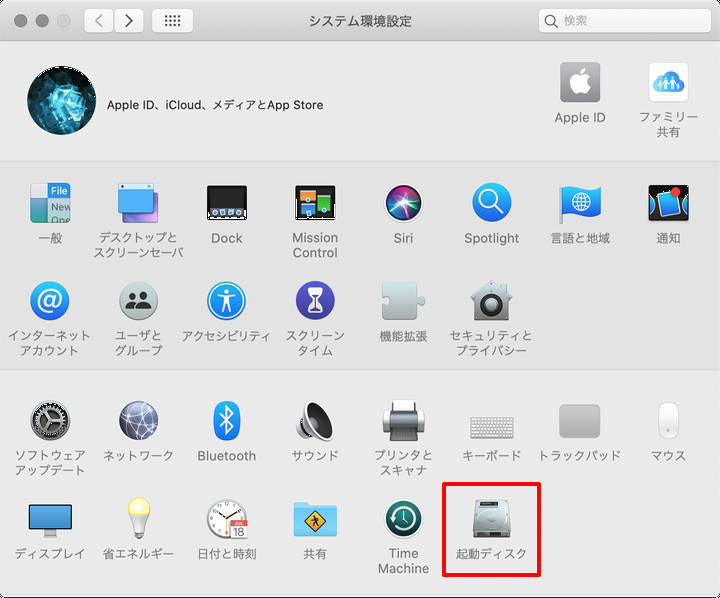 |
鍵アイコンをクリック、パスワード入力して設定変更できるようにして、起動ディスクでMacを選びます。これで、次回起動時はmacOSが優先して起動します。
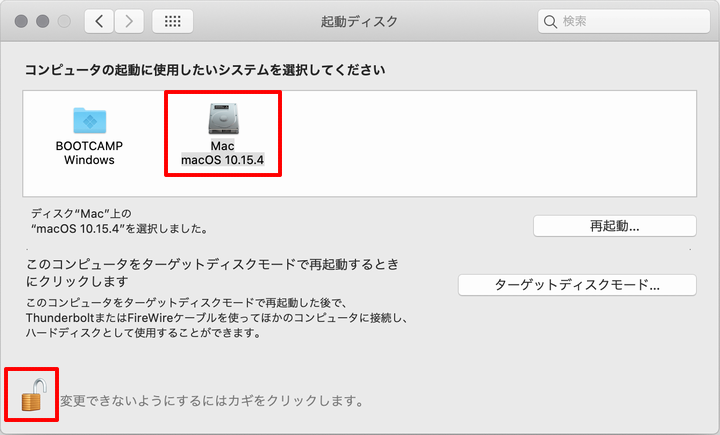 |
FF11を遊びたいときだけ、Optionキーを押しながら電源を入れ、起動ディスクからWindowsを選べば良いですね。
以上、MacBookでFF11をプレイする方法 でした。



